PROBLEM
Beschriftungen werden in ArcGIS Dashboards nicht richtig angezeigt
Beschreibung
In ArcGIS Dashboards werden die Beschriftungen in der Karte im Vergleich zu den in der Webkarte in ArcGIS Online Map Viewer eingeblendeten Beschriftungen nicht richtig angezeigt.
In der folgenden Abbildung ist das Beispiel für die Beschriftungen in ArcGIS Online Map Viewer dargestellt.
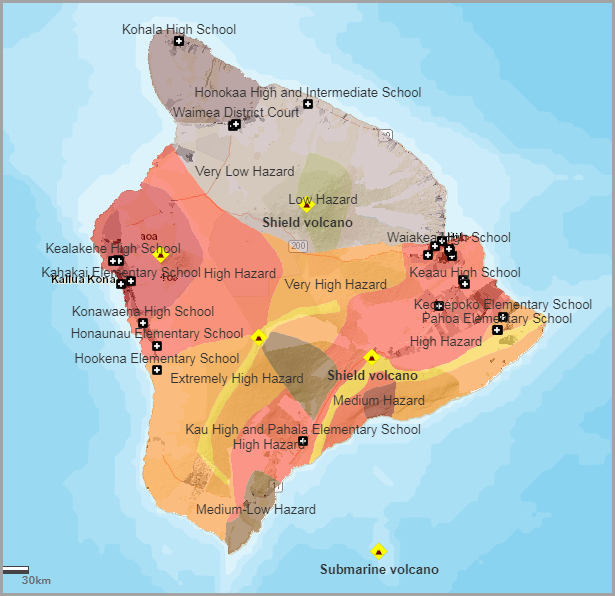
Die folgende Abbildung zeigt das Beispiel für die Beschriftungen in ArcGIS Dashboards.
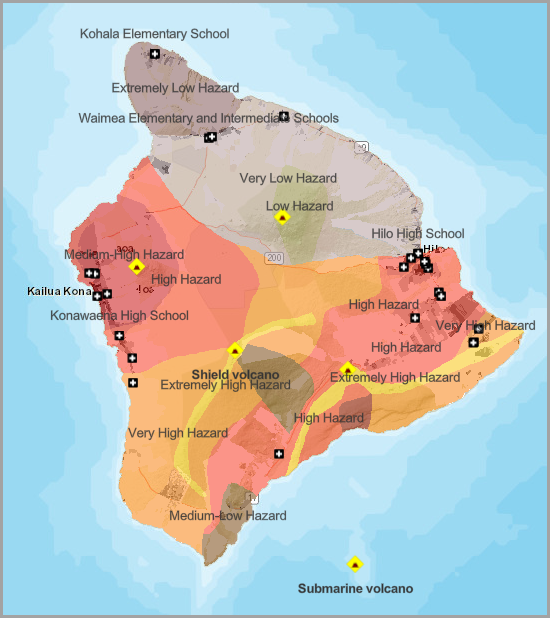
Ursache
- Für die Beschriftung in der Webkarte in ArcGIS Online Map Viewer sind mehrere Feature-Layer aktiviert.
- Ein Datumsfeld wird für die Beschriftung in ArcGIS Online Map Viewer verwendet.
Lösung oder Problemumgehung
Wählen Sie je nach Ursache eine der folgenden Optionen aus, um das Problem zu beheben.
Deaktivieren der Beschriftung für andere Feature-Layer
- Öffnen Sie die Karte, welche die Feature-Layer enthält, in ArcGIS Online Map Viewer.
- Klicken Sie auf der Werkzeugleiste Inhalt auf der linke Seite auf Layer.

- Wählen Sie im Bereich Layer den Layer aus, der aus der Beschriftung ausgeschlossen werden soll.
- Klicken Sie auf der Werkzeugleiste Einstellungen rechts auf Beschriftungen.

- Deaktivieren Sie im Bereich Features beschriften die Umschaltfläche Beschriftung aktivieren.

- Wiederholen Sie ggf. die Schritte 3 bis 5 in anderen Layern.
- Speichern Sie die Webkarte.
- Klicken Sie auf der Werkzeugleiste Inhalt auf der linken Seite auf Weitere > App erstellen.

- Wählen Sie Dashboards aus, um ein neues Dashboard zu erstellen, oder aktualisieren Sie das vorhandene Dashboard in ArcGIS Dashboards.

Eingeben der Datumsfeldwerte in ein neues Feld
- Melden Sie sich beim ArcGIS Online-Organisationskonto an.
- Klicken Sie auf Inhalt, und dann auf die Registerkarte Eigene Inhalte. Wählen Sie den gehosteten Feature-Layer aus, um die Elementdetailseite aufzurufen.
- Klicken Sie auf der Elementseite des Layers auf die Registerkarte Daten.
- Fügen Sie ein neues Zeichenfolgenfeld in der Ansicht Tabelle oder Felder hinzu. Eine Anleitung hierzu finden Sie unter ArcGIS Online: Hinzufügen oder Löschen eines Feldes.

- Klicken Sie auf die Spalte des neu erstellten Feldes, und wählen Sie Berechnen aus.
- Wählen Sie im Fenster Feld berechnen SQL aus.
- Wählen Sie Datum unter Felder aus, und klicken Sie auf das ursprüngliche Datumsfeld. Klicken Sie auf Berechnen.

- Öffnen Sie den Layer in ArcGIS Online Map Viewer, und richten Sie das neue Feld für die Beschriftung ein. Eine Anleitung hierzu finden Sie unter ArcGIS Online: Konfigurieren von Beschriftungen (Map Viewer).
- Klicken Sie auf der Werkzeugleiste Inhalt auf der linken Seite auf Weitere > App erstellen.
- Wählen Sie Dashboards aus, um ein neues Dashboard in ArcGIS Dashboards zu erstellen.
Artikel-ID: 000026069
Unterstützung durch ArcGIS-Experten anfordern
Beginnen Sie jetzt mit dem Chatten

